WPS Office एक मोबाइल एप्लीकेशन है, जिसकी मदद से कंप्यूटर में MS Office के माध्यम से बनाये जाने वाले डाक्यूमेंट्स (MS Word, Excel, PPT) को हम अपने मोबाइल में आसानी से तैयार कर सकते है। यदि आप बिना कंप्यूटर का उपयोग किये कोई डॉक्यूमेंट, स्प्रेडशीट या प्रेजेंटेशन बनाना चाहते है या किसी फाइल को PDF में कन्वर्ट चाहते है तो यह आपके लिए काम का एप्लीकेशन है। इस लेख में जानें WPS Office Full Form क्या है और WPS Office In Hindi से जुडी पूरी जानकारी।
आज हम अधिकतर काम अपने मोबाइल से ही कर सकते है। हम मोबाइल में ही अपने Documents बनाकर Save कर सकते है। ऐसे बहुत से Apps है जिसकी मदद से हमारे अधिकतर काम आसान हो जाते है। अगर हमें कोई रिपोर्ट बनानी होती है या Presentation तैयार करनी होती है तो हम उसे कंप्यूटर के माध्यम से बनाते है लेकिन अब यह काम हम अपने स्मार्टफोन की मदद से भी कर सकते है।
WPS Office एक बेहतरीन मोबाइल एप्लीकेशन सॉफ्टवेयर है जिसके द्वारा हम घर बैठे कभी भी कहीं भी आसानी से कोई भी डॉक्यूमेंट, Power Point Presentation (PPT) या Spreadsheet आसानी से बना सकते है। यदि आप भी WPS Office Kya Hota Hai (What is WPS Office in Hindi) और Full Form of WPS Office के बारे जानना चाहते है और सीखना चाहते है कि इसका उपयोग कैसे करते है तो ये सभी जानकारी आज मैं आपके लिए इस लेख के माध्यम से लेकर आई हूँ।
Table of Contents
WPS Office Kya Hai
WPS Office एंड्रॉइड, iOS मोबाइल और टैबलेट आदि डिवाइसेस को सपोर्टेड एक फ्री ऑफिस सूट है जिसका प्रयोग वर्ड डाक्यूमेंट्स बनाने या मॉडिफाई करने, स्प्रेडशीट एवं प्रेजेंटेशन बनाने, PDF फाइलों को एडिट फॉर्मेट में कन्वर्ट करने और गलती से हटाई गई फाइलों को दोबारा पाने के लिए करते है वो भी मोबाइल में।
| एप्लीकेशन का नाम | WPS Office |
| लाइसेंस टाइप | मुफ्त |
| डेवलपर | Kingsoft |
| सपोर्टेड लैंग्वेज | चीनी, अंग्रेजी, फ्रेंच, जर्मन, इटेलियन, जापानी, पोलिश, पुर्तगाली, रूसी, स्पेनिश, वियतनामी |
| इन प्लेटफॉर्म्स के लिए उपलब्ध | Microsoft Windows, Android, iOS, HarmonyOS |
साधारण शब्दों में कहे, अगर हमें कोई Letter Type करना है या किसी तरह की कोई प्रेजेंटेशन बनानी है या कोई List बनानी है तथा किसी प्रकार की Report तैयार करना है, तो हम वो सारे काम जो कंप्यूटर में माइक्रोसॉफ्ट ऑफिस (MS Office) में करते है। वह काम WPS Office के द्वारा अपने मोबाइल में भी कर सकते है।
WPS Office Full Form in Hindi
डब्ल्यूपीएस ऑफिस का पूरा नाम या WPS Office Ka Full Form “Writer, Presentation and Spreadsheets” होता है, हिंदी में भी WPS Office Full Form “राइटर, प्रेजेंटेशन और स्प्रेडशीट्स” ही होता है।
WPS Office Kaise Download Kare
यदि आप अपने स्मार्टफोन में प्रेजेंटेशन, स्प्रेडशीट्स और डाक्यूमेंट्स आदि बनना चाहते है या किसी डॉक्यूमेंट को PDF फॉर्मेट में बदलना चाहते है तो इसके लिए आपको WPS Office App को अपने Android के Play Store से और Apple के ऐप से स्टोर से डाउनलोड करना होगा।
अगर आप चाहे तो WPS Office की ऑफिसियल वेबसाइट से भी इसे डाउनलोड कर सकते है जिसके लिए निचे बताई गयी स्टेप्स को फॉलो करें:
- सबसे पहले WPS Office की ऑफिसियल वेबसाइट “www.wps.com” पर विजिट करें।
- जैसे ही आप वेबसाइट पर विजिट करेंगे, तो आपको सभी सपोर्टेड डिवाइसेस के डाउनलोड लिंक दिखेंगे।
- Download Button पर क्लिक करके इसे डाउनलोड और इनस्टॉल कर लें।
- जब आप इसे अपने डिवाइस में डाउनलोड और इनस्टॉल कर लेते है उसके बाद आप इसका उपयोग करने के लिए पूरी तरह से तैयार है।
अब आप यह तो जान गए कि WPS Office Kya Hai, और WPS Office Meaning in Hindi क्या होता है, अब आगे मैं आपको WPS Office Kaise Use Kare, इसके बारे में समझाऊंगी।
WPS Office Use In Hindi
वर्ड प्रोसेसिंग सॉफ्टवेयर या WPS Office में नया Document बनाने के लिए ऐप को खोले। इसमें आपको डॉक्यूमेंट बनाने के लिए ‘New या प्लस (+) का Icon’ दिखेगा, उस पर क्लिक करे। फिर आप इसमें से अलग-अलग Format Select कर सकते है। इसमें ‘New Document’ पर क्लिक करे और आपके सामने नया Page आएगा। उस पर आप जो भी लिखना चाहते है वो लिखे।
WPS Tools पर क्लिक करते ही आपके सामने डॉक्यूमेंट Edit करने के लिए कई सारे Tool दिखाई देंगे जैसे- Home Menu, File Menu, Insert Menu, View Menu, Review Menu, Pen Menu आदि।
1. Home Menu
होम मेनू आपको डॉक्यूमेंट टेक्स्ट को एडिट करने के कई सारे विकल्प है जैसे- Size, Color, Bold, Italic, Underscore, Headings, Bullets आदि प्रदान करता है। इन ऑप्शन्स का उपयोग करके आप अपने डॉक्यूमेंट में टेक्स्ट को Attractive बना सकते है।
2. File Menu
फाइल मेनु का उपयोग यूजर्स द्वारा बनाये गए डॉक्यूमेंट, स्प्रेडशीट या प्रेजेंटेशन इत्यादि को सेव करने, PDF फॉर्मेट में कन्वर्ट करने, डाक्यूमेंट्स को मर्ज करने एवं फाइल का प्रिंट निकालने आदि कार्य के लिए किया जाता है चलिए एक-एक करके सभी ऑप्शन्स के उपयोग के बारे में समझते है।
- Save As:- Save As के द्वारा हम Document को 4 Format .Doc/ .Docx/ .Text/ .Pdf आदि में Save कर सकते है।
- Export To PDF:- इसके द्वारा हम File को PDF फॉर्मेट में Save कर सकते है।
- Encrypt:- Encrypt के द्वारा हम अपनी डॉक्यूमेंट पर पासवर्ड लगा सकते है। जिससे आपकी फाइल पासवर्ड के बिना नहीं खुलेगी।
- Print:- इसके माध्यम से हम अपने डॉक्यूमेंट का प्रिंट ले सकते है। पेज सेटअप कर सकते है तथा Print Preview देख सकते है। अगर आप मोबाइल से प्रिंट लेना चाहते है तो इसके लिए अलग से App Download करना होगा।
- File Info:- File Info के अंदर आपको File Name, File Size, File Type, Last Modified, Storage Location की जानकरी मिलती है।
- Help And Feedback:– इसमें आपको Feature Suggestion, Feedback और Error Report मिलते है। जिसके द्वारा आप किसी फीचर के बारे में Suggestion Feedback तथा Error की रिपोर्ट कर सकते है।
3. Insert Menu
इन्सर्ट मेनू का उपयोग डॉक्यूमेंट या फाइल के पेज में Picture, Text Box, Shape, Table, Blank Page, Page Number, Date & Time, Hyperlink इत्यादि को Add करने के लिए किया जाता है।
4. View Menu
व्यू मेनू का उपयोग पेज के बैकग्राउंड को बदलने, डॉक्यूमेंट का Wordcount कितना है आदि के लिए किया जाता है। इसके अलावा डॉक्यूमेंट में किसी विशेष वाक्य को ढूंढने के लिए आप Find & Replace ऑप्शन का उपयोग कर सकते है।
View Menu में मिलने वाले विकल्पों के बारे में एक-एक करके समझते है:
- Copy – Copy के द्वारा आप सिलेक्ट किये गए टेक्स्ट को कॉपी कर सकते है।
- Paste – इस ऑप्शन का प्रयोग करके आप कॉपी किये गए टेक्स्ट को कहीं पर Paste कर सकते है।
- Find – Find के द्वारा आप डॉक्यूमेंट से किसी शब्द को Search कर सकते है।
- All Bookmarks – इसके द्वारा File में किसी Link को Bookmark करके Save कर सकते है।
- Content – इसकी मदद से हम डॉक्यूमेंट में से Table के कंटेंट को देख सकते है।
- Word Count – डॉक्यूमेंट में Word की संख्या को भी Count कर सकते है।
- View – इसके अंदर आपको 2 ऑप्शन्स मिलते है Rotate Screen और Night Mode.
- Page Setup – इसके अंदर पहला Option Page Size का होता है। जिसका प्रयोग पेज की साइज को बदलने के लिए किया जाता है। दूसरा ऑप्शन Orientation है जिसके द्वारा आप Page Portrait या Landscape कर सकते है। और तीसरा ऑप्शन Page Margin इससे आप Page Customize कर सकते है।
- Page Background – इसके द्वारा आप Page का Background Change कर सकते है। आप किसी रंग से या Image के द्वारा कर सकते है।
- Show Switch Button – इस पर क्लिक करने पर एक स्विच बटन दिखता है।
WPS Tools में और भी बहुत से Tools होते है, जिसके बारे में आपको आगे बताया जा रहा है।
- Font – इसमें आप Font Size, Effect, Font चेंज करना एवं Font Color आदि सिलेक्ट कर सकते है।
- Style – इसके प्रयोग करके हम Text को 22 अलग-अलग स्टाइल में लिख सकते है।
- Review – इसके अंदर आप Spell Check, Word Count, Comment And Revise का प्रयोग कर सकते है।
- Pen – Pen Tool के Submenu Pen, Highlighter और Eraser है।
WPS Office के फायदे
WPS Office का इस्तेमाल करने के बहुत से फायदे होते है जिनके बारे में आपको नीचे बताया जा रहा है।
- Spell Check – स्पेल चेक के इस्तेमाल से आप अपने डॉक्यूमेंट की Spelling Error को सही कर सकते है।
- Save To PDF – आप अपने डॉक्यूमेंट को PDF में भी Convert कर सकते है। जिसमें डॉक्यूमेंट ज्यादा सुरक्षित रहता है तथा शेयर करने में भी आसान होता है।
- Formatting Tools – इसमें आपको फॉर्मेटिंग के लिए बहुत से टूल्स मिलते है, जिनका आप डॉक्यूमेंटस बनाने में आसानी से इस्तेमाल कर सकते है। इसमें आपको Font Styles और Colors, Paragraph Formatting आदि के ऑप्शन्स मिलते है।
- Lots Of Extras – आप इसमें 230 Fonts और 100 Documents Templates का इस्तेमाल कर सकते है।
WPS Office App के फीचर्स
अब जानते है WPS Office के Features क्या होते है इसके Features आपको आगे बताये गए है।
- View Multiple Documents: आप एक ही समय में बहुत सारे डॉक्यूमेंट को ओपन कर सकते है साथ ही साथ डॉक्यूमेंट को Edit और Manage भी कर सकते है।
- Password Protection: WPS Office Document में पासवर्ड प्रोटेक्शन का भी ऑप्शन देता है। जिससे आप अपने डॉक्यूमेंट को सेफ रख सकते है।
- Mail Merge: इस फीचर के द्वारा आप अपने डॉक्यूमेंट को जिसे भी Send करना चाहे उसे सिर्फ कुछ ही Clicks में Send कर सकते है।
WPS Office All Main Features
- Table Formatting
- Collaboration Tools
- Advanced Spreadsheets
- Extended Desktop Support
- Complete Office Suite
- Lots of Extras
- Pivot Tables
- User Comments
- Much More Than Text
- Password Protection
- Word-Class Text Editor
- Save To PDF
- Advanced Animation
- Advanced Modeling
- Mail Merge
- View Multiple Documents
- Built-In Charts
- Formulas and Functions
- PDF To Word Converter
- Mobile Office Suite
- Data Recovery
- Amazing Presentations
- 1 Million Rows
- 100% Compatible with Microsoft Office Suite
Conclusion
WPS ऑफिस एक बेहतरीन डॉक्युमेंट एडिटिंग टूल है जो दोनों एंड्राइड एवं iOS डिवाइस को बेहतर यूजर-एक्सपीरियंस प्रदान करता है। कंप्यूटर के मुकाबले इसका उपयोग करना बेहद आसान है। इसे कोई भी नया व्यक्ति बेहद आसानी से उपयोग कर सकता है। अगर फिर भी आपको इसका उपयोग करने में कोई परेशानी आये तो ऊपर हमने आपको इसके बारे में पुरे विस्तार से बताया है।
उम्मीद करते है कि WPS Office क्या है और WPS Office Meaning in Hindi क्या है इस बारे में आपके सभी डॉट्स क्लियर हो गए होंगे एवं आपको यह भी पता चल गया होगा कि इसका उपयोग कैसे करते है। यदि आपको यह जानकारी अच्छी लगी हो तो इसे शेयर जरूर करें, ताकि अन्य लोगों को भी WPS Office in Hindi Notes बनाने में आसानी हो।

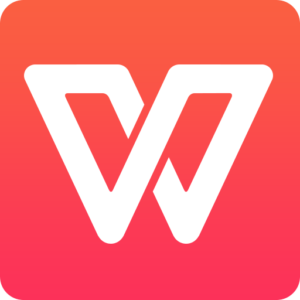
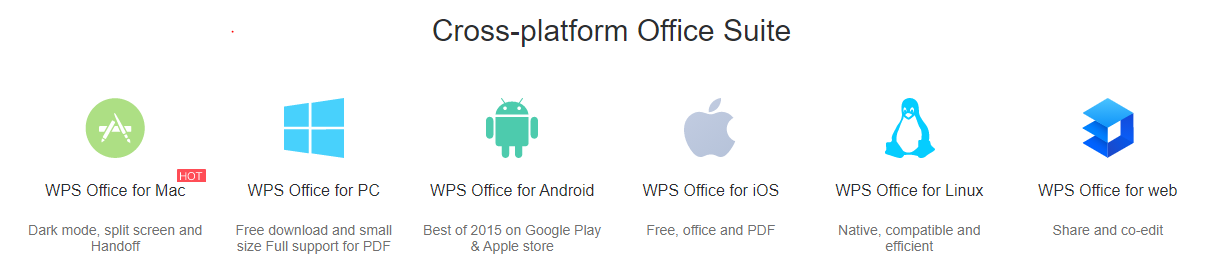
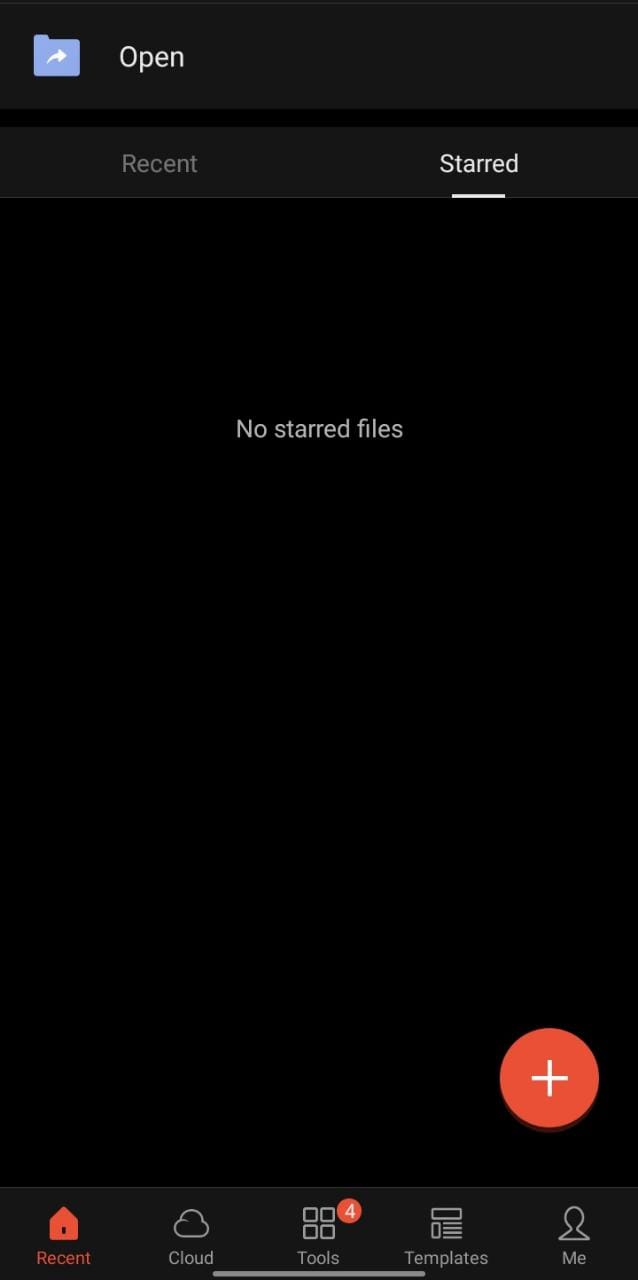
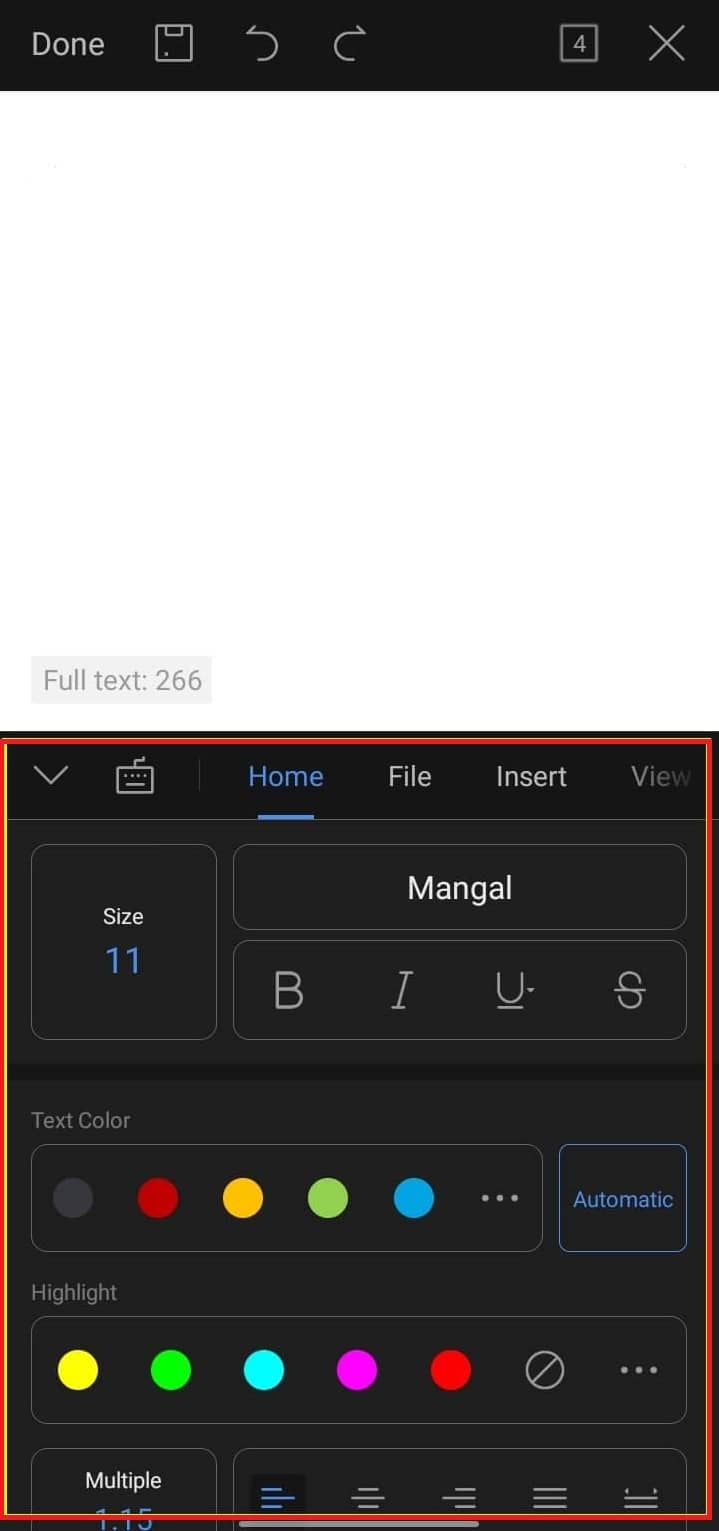
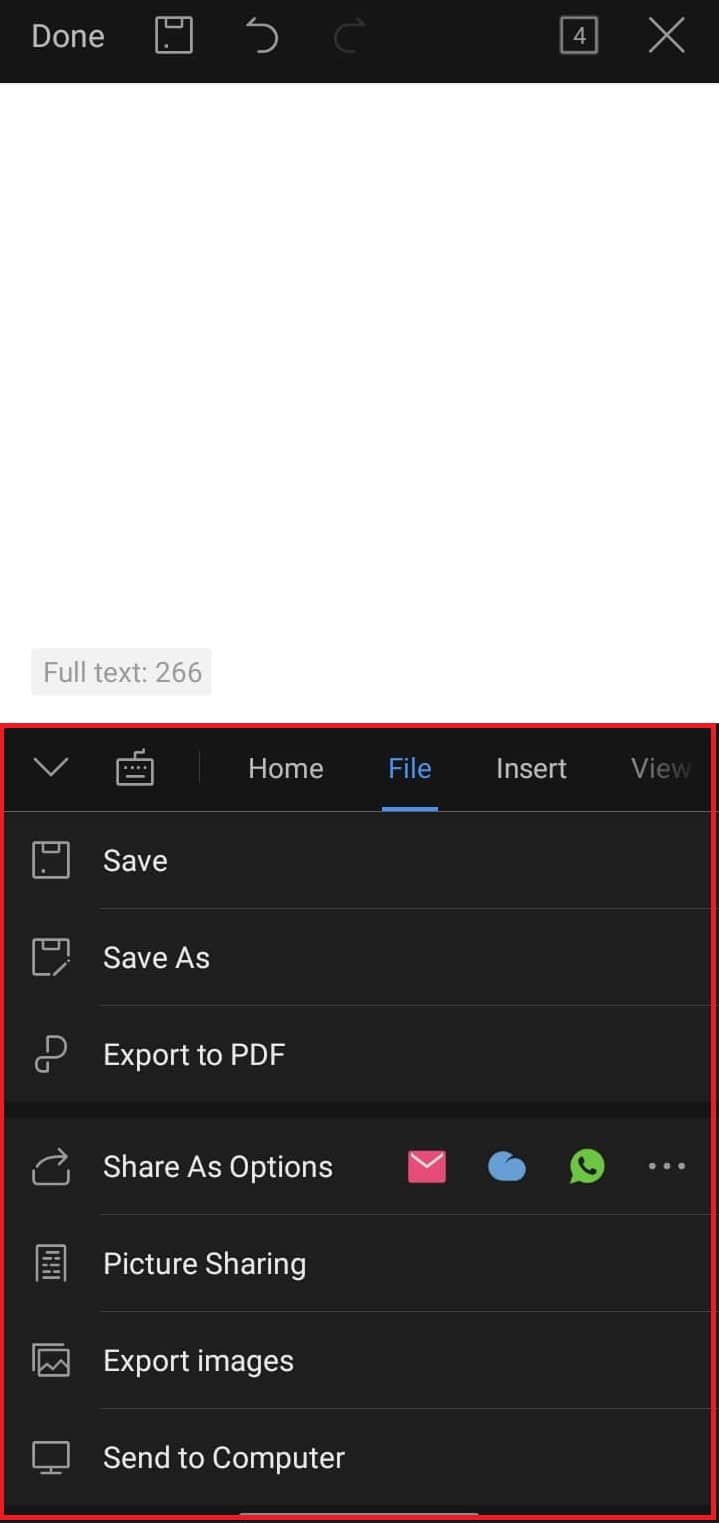
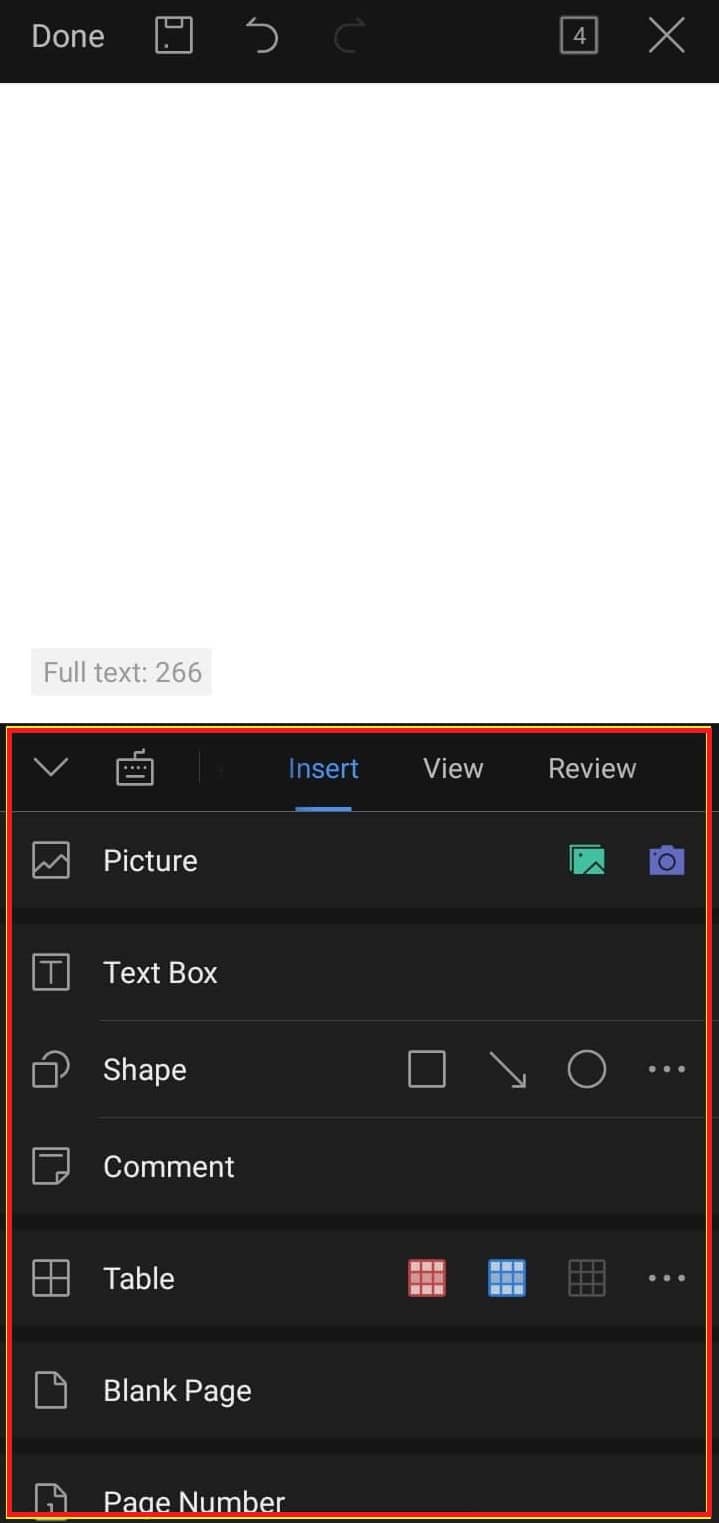

sir mene wps download to kar liya hai but wo install nahi ho pa rha hai ab mujhe kya karna padega